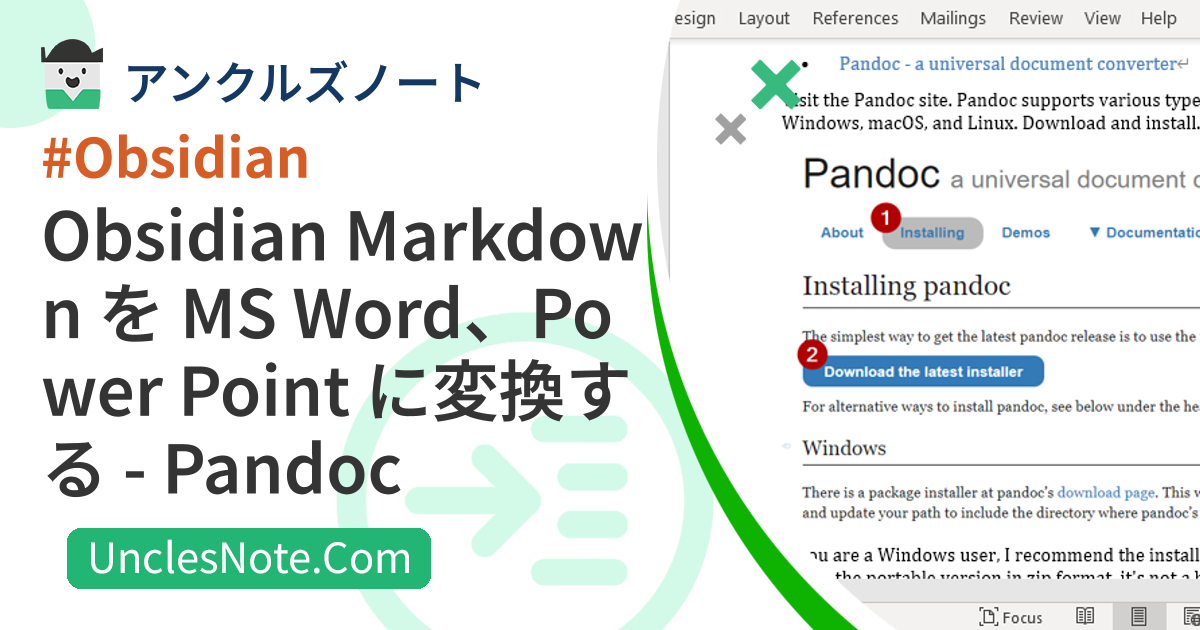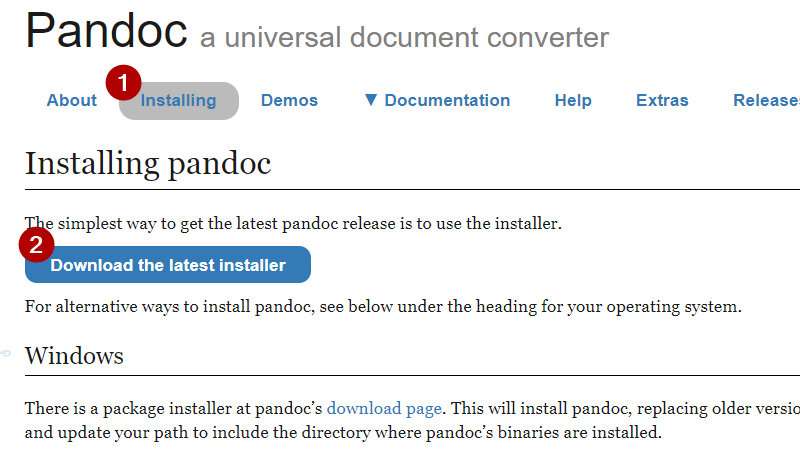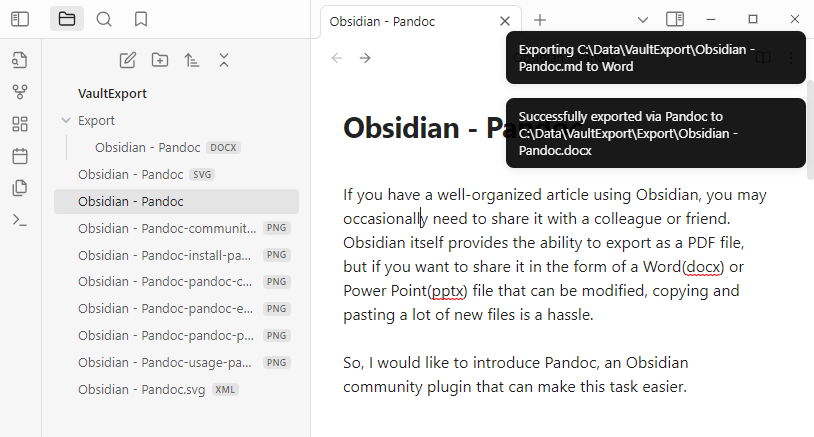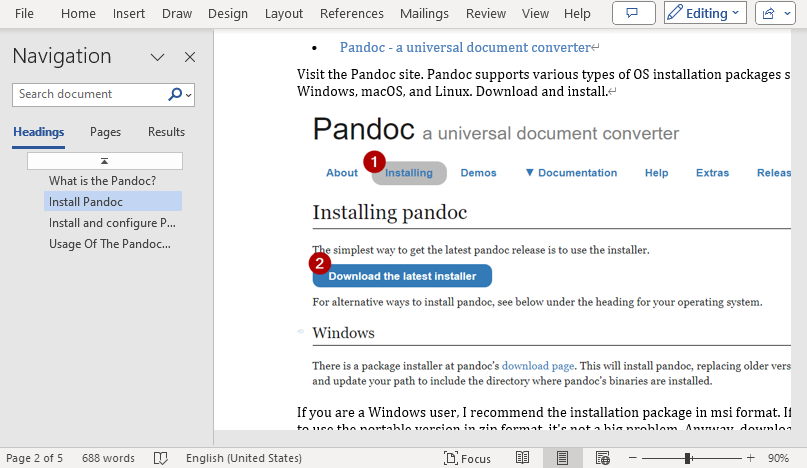Obsidian Markdown を MS Word、Power Point に変換する - Pandoc
Obsidian を使用してよく整理された記事がある場合は、同僚や友人と共有する必要がある場合があります。 Obsidian 自体は PDF ファイルとしてエクスポートする機能を提供しますが、変更可能な Word (docx) または PowerPoint (pptx) ファイルの形式で共有したい場合は、多数の新しいファイルをコピーして貼り付ける必要があります。面倒。
そこで、この作業を簡単にしてくれる Obsidian コミュニティ プラグインである Pandoc を紹介したいと思います。
パンドックとは何ですか?
Pandoc は、1 つのマークアップ形式から PDF、MS Word、PowerPoint、さらに Markdown、HTML、LaTeX に変換するためのライブラリです。基本的に、これは Windows Powershell または Linux ターミナルでコマンドとして使用できる CLI ツールです。
しかし、コマンドによる文書変換は煩雑であるため、GUI環境で簡単にPandocを利用できるようにプラグイン形式で提供されています。 Obsidian のコミュニティ プラグイン メニューを検索すると、2 つのプラグインが見つかります。この記事では、最初のPandoc プラグインについて説明します。実は2回目に検索したObsidian強化エクスポートを使ってみたのですが、うまくいきませんでした。
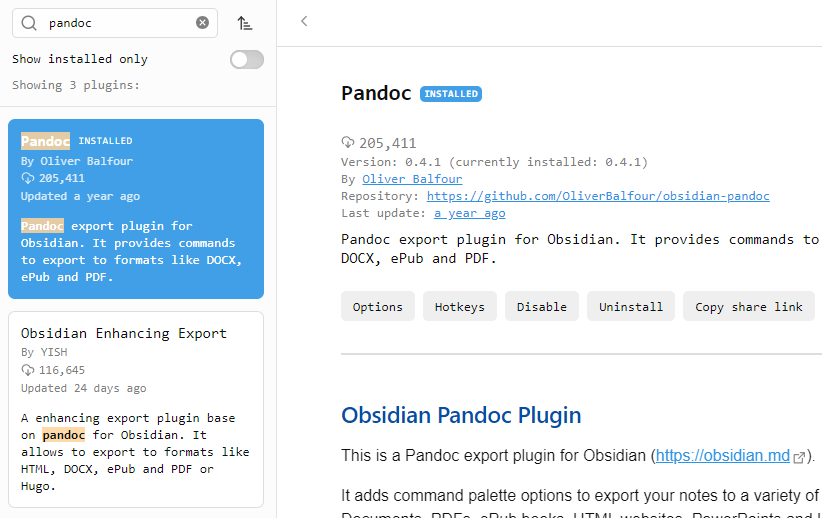 Obsidian -
Obsidian - コミュニティ プラグイン - Pandoc プラグイン
Pandoc をインストールする
Pandoc プラグインは単独では機能しません。このプラグインは、公式の Pandoc ライブラリを使用してドキュメントを変換します。
したがって、Pandoc 公式サイトにアクセスし、Pandoc ライブラリをダウンロードしてインストールする必要があります。
Pandoc サイトにアクセスします。 Pandoc は、Windows、macOS、Linux などのさまざまな種類の OS インストール パッケージをサポートしています。ダウンロードとインストール。
Windows ユーザーの場合は、msi 形式のインストール パッケージをお勧めします。ポータブル版を zip 形式で使用したい場合は、大きな問題はありません。とにかく、適切な場所にダウンロードしてインストールまたは解凍します。
Obsidian に Pandoc プラグイン をインストールして構成する
Obsidian の設定でコミュニティ プラグインの使用を許可し、コミュニティ プラグイン メニューでPandoc プラグインを検索してインストールします。そしてそれをアクティブ化します。
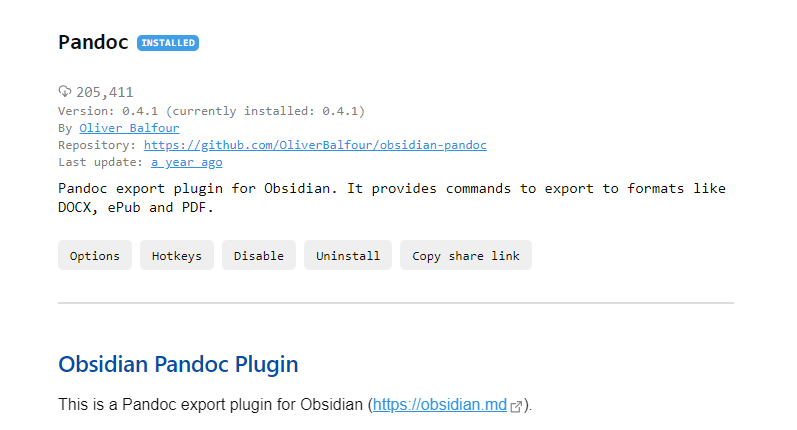 Obsidian - 設定 - コミュニティ プラグイン - Pandoc プラグイン
Obsidian - 設定 - コミュニティ プラグイン - Pandoc プラグイン
プラグインをインストールしてアクティブ化したら、次のステップはプラグインをセットアップすることです。設定にPandoc Pluginの項目が追加されていることがわかります。ここで設定する必要がある部分はエクスポートフォルダーとPandocパスです。
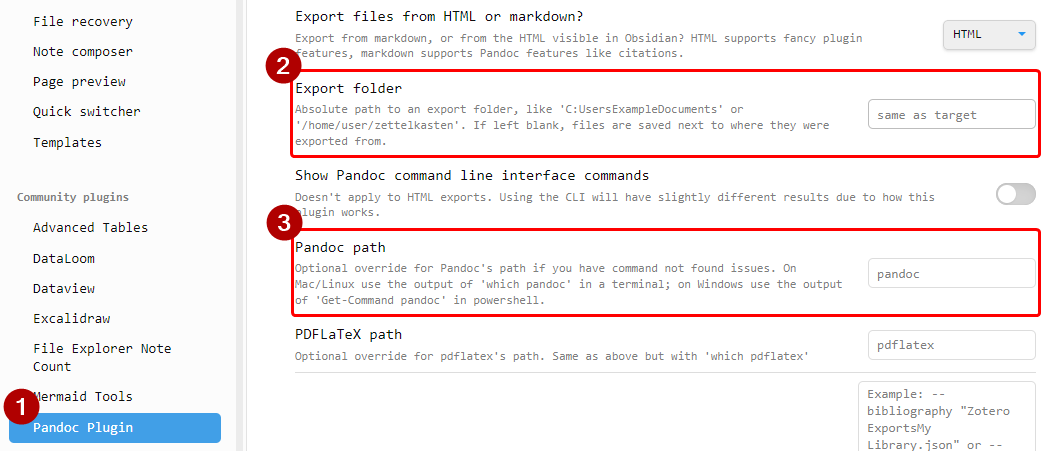 Obsidian - 設定 - コミュニティ プラグイン -
Obsidian - 設定 - コミュニティ プラグイン - Pandoc プラグイン 設定
エクスポートフォルダー: Obsidian Markdown を希望のファイル形式に変換するときにファイルが保存されるフォルダーです。Pandoc path: 上記でダウンロードしてインストールした Pandoc ライブラリの実行可能ファイルのパスです。- Windows msi または Linux deb を使用して Pandoc をインストールした場合は、設定する必要はありません。 Pandoc ライブラリをインストールすると、環境変数に実行ファイルのパスが登録されるため、Obsidian は自動的に Pandoc のパスを認識します。
- ただし、ポータブル形式の zip ファイルをダウンロードして解凍した場合は、
pandoc.exeへの完全な絶対パス、またはpandocの実行可能ファイル パスを追加する必要があります。 Windows 環境を使用していると仮定すると、適切な例はC:\Data\pandoc-3.1.11.1-windows-x86_64\pandoc-3.1.11.1\pandoc.exeになります。
すべてが完了したら、Obsidian を再起動します。
Pandoc プラグインの使用法
Obsidian Markdown を希望のファイル形式に変換するには、Ctrl + Pを押してクイック パレットを開きます。次に、pandoc pluginを検索して目的のファイル形式を選択すると、上で設定したエクスポートフォルダーにファイルが作成されます。
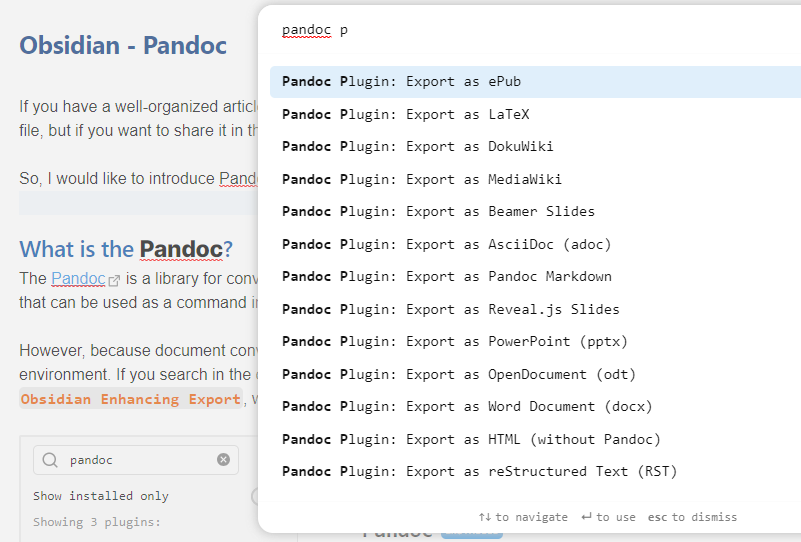 Obsidian - 記事 -
Obsidian - 記事 - Ctrl + P - pandoc plugin を検索 - 変換したい形式を選択
投稿に画像が含まれていない場合は問題ありませんが、画像が含まれている場合は、画像ファイルが見つからないというエラーが表示されます
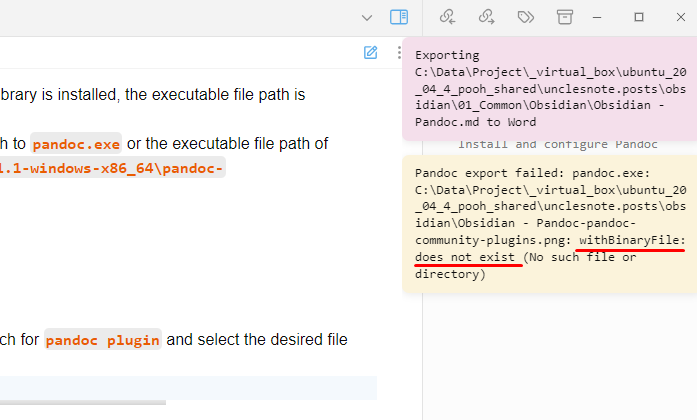 Obsidian - Pandoc プラグイン - 画像ファイルを添付して投稿 - Word ドキュメント (docx) としてエクスポート
Obsidian - Pandoc プラグイン - 画像ファイルを添付して投稿 - Word ドキュメント (docx) としてエクスポート
Pandoc によるファイル変換エラーの解決策
この問題の原因は、プラグインがマークダウン ファイルの場所に基づいて投稿に添付された画像ファイルを見つけられないことです。プラグインは、Obsidian Vault ルートでイメージ ファイルを検索しようとします。そのため、画像ファイルが存在しないというエラーが発生します。
この問題を解決するために、プラグイン設定の追加の Pandoc 引数に--resource-pathオプションを設定しようとしましたが、機能しませんでした。残念ながら、このバグは修正できません。プラグインは 1 年以上更新されておらず、メンテナンスされていないためです。しかし、ウォークアラウンドは存在します。
解決策は、エクスポート専用の新しいボールトを作成し、ドキュメント形式の変換が必要な場合にそれを使用することです。 md ファイルとイメージ ファイルを Vault ルートにコピーし、変換します。
もちろん、ファイルを変換するたびにエクスポートのために md ファイルとイメージ ファイルをボールトにコピーするのは面倒ですが、変換されたファイルの品質を考慮すると、価値のある手間かもしれません。以下はPandocでmdをword(docx)に変換した結果です。
以下は、Pandoc を使用して md を PowerPoint (pptx) に変換した結果です。
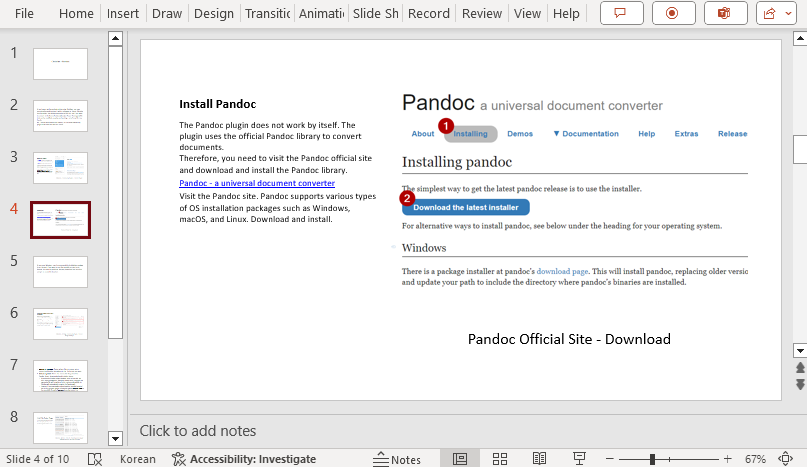 PowerPoint ファイル Pandoc によって作成されました
PowerPoint ファイル Pandoc によって作成されました